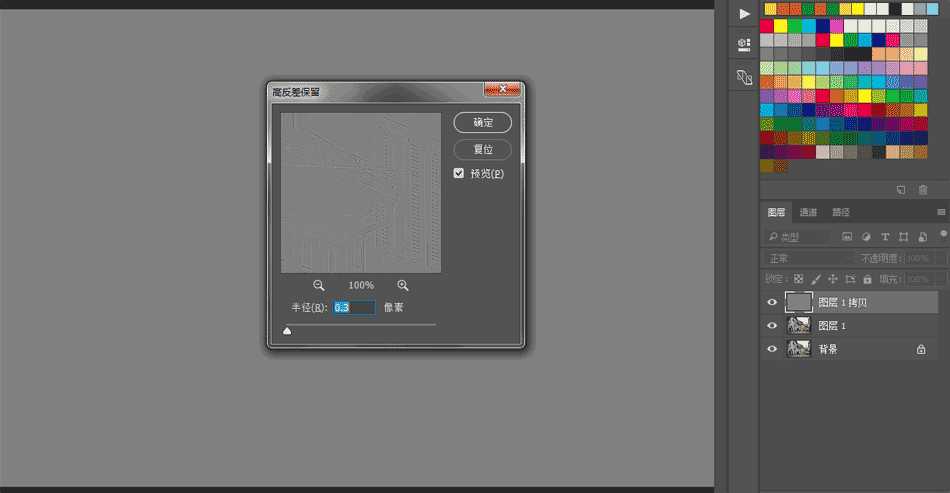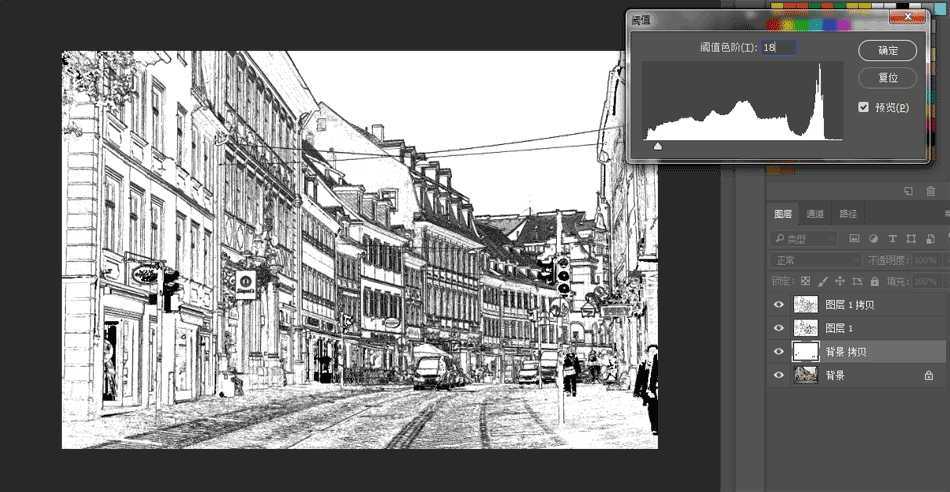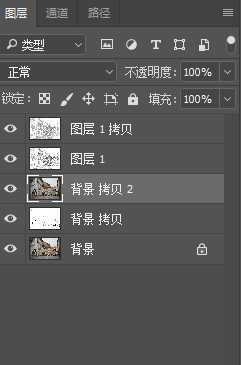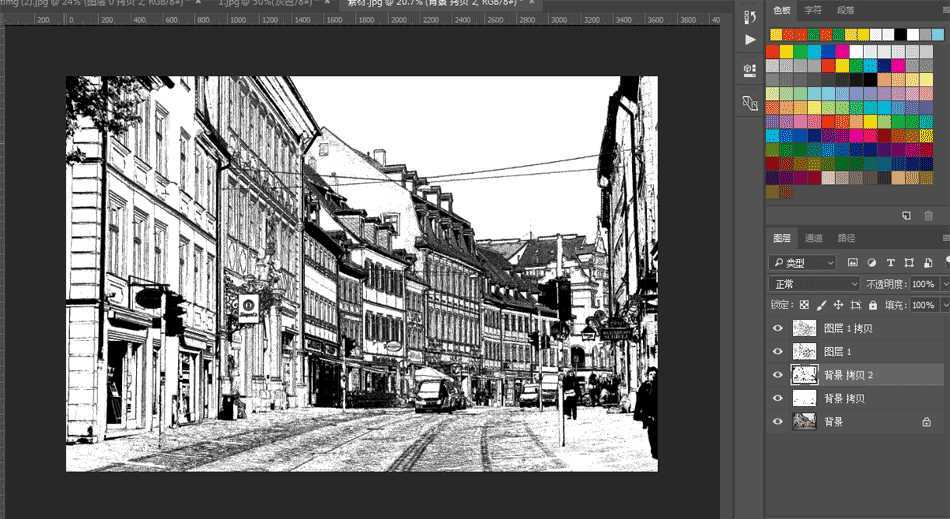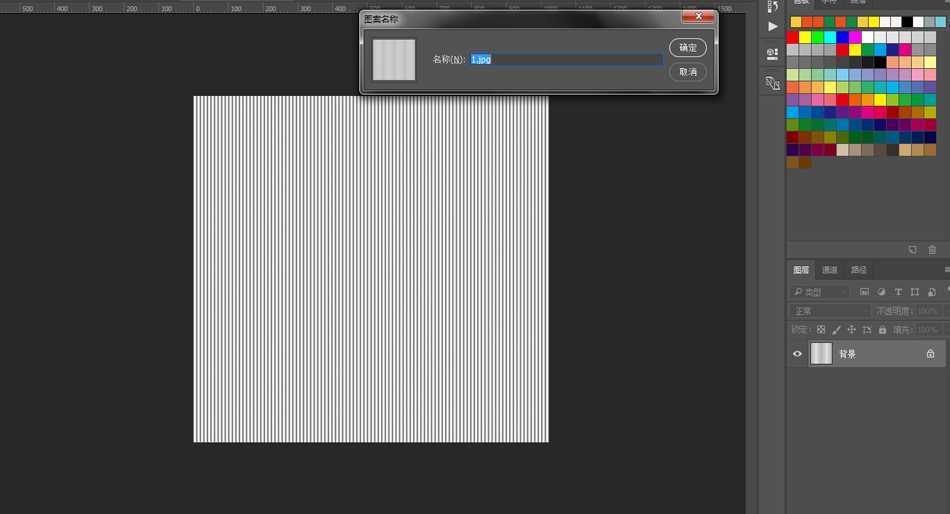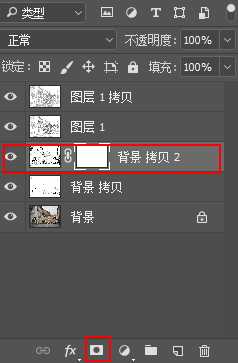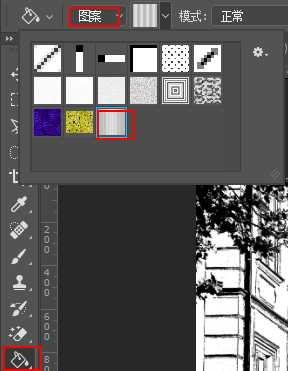今天为大家分享Photoshop把建筑照片转成逼真的漫画黑白线稿图方法,教程真的很不错,非常值得大家学习,不会的朋友可以过来学习一下;
先看看效果对比
话不多说开始今天的教程
1、我们把素材拖拽进PS软件里,按CTRL+J复制两个图层
2、选择最上面的图层
点击滤镜-其它-高反差保留,数值设为0.3
3、点击图像-调整-阈值将数值设置为127
4、将第一个图层隐藏,选择第二个图层
点击滤镜-风格化-查找边缘
5、继续点击图像-调整-阈值
数值设置为默认的128就可以了
6、接下来我们将上面两个图层的图层混合模式都修改为“正片叠底”
7、选择背景图层,CTRL+J再复制一个图层出来
点击图像-调整-阈值
接下来我们调整数值到图像的细节大致都能呈现出来(三先生这里调整的数值为18)
8、选择背景图层CTRL+J再复制一层
将复制的图层移动到正数第三层
9、点击图像-调整-阈值
上一个步骤我们是把图像的世界全部展现出来
那么这层呢我们再稍微的调节使其细节更黑一点(三先生这里设置的数值为50)
10、虽然现在基本的漫画轮廓已经出来了
但是还不够明显。我们需要再加把劲
接下来我们需要拖拽一个黑白竖条的纹理图案进PS
点击编辑-定义图案即可
11、我们回到这个图像选择第三个图层并且点击下面的添加蒙版按键
12、鼠标选择蒙版图层,点击左边的油漆桶工具,点击上方菜单栏选择图案,然后找到你刚才定义的图案,轻点一下画布。
以上就是Photoshop把建筑照片转成逼真的漫画黑白线稿图方法介绍,大家学会了吗?感兴趣的朋友不妨来参考一下吧!
相关阅读:
PS技巧:快速给彩色动漫照片提线稿
ps将照片或漫画转变为素描线稿
PS怎么快速将图片变线稿?
建筑,照片,线稿
RTX 5090要首发 性能要翻倍!三星展示GDDR7显存
三星在GTC上展示了专为下一代游戏GPU设计的GDDR7内存。
首次推出的GDDR7内存模块密度为16GB,每个模块容量为2GB。其速度预设为32 Gbps(PAM3),但也可以降至28 Gbps,以提高产量和初始阶段的整体性能和成本效益。
据三星表示,GDDR7内存的能效将提高20%,同时工作电压仅为1.1V,低于标准的1.2V。通过采用更新的封装材料和优化的电路设计,使得在高速运行时的发热量降低,GDDR7的热阻比GDDR6降低了70%。
更新动态
- 小骆驼-《草原狼2(蓝光CD)》[原抓WAV+CUE]
- 群星《欢迎来到我身边 电影原声专辑》[320K/MP3][105.02MB]
- 群星《欢迎来到我身边 电影原声专辑》[FLAC/分轨][480.9MB]
- 雷婷《梦里蓝天HQⅡ》 2023头版限量编号低速原抓[WAV+CUE][463M]
- 群星《2024好听新歌42》AI调整音效【WAV分轨】
- 王思雨-《思念陪着鸿雁飞》WAV
- 王思雨《喜马拉雅HQ》头版限量编号[WAV+CUE]
- 李健《无时无刻》[WAV+CUE][590M]
- 陈奕迅《酝酿》[WAV分轨][502M]
- 卓依婷《化蝶》2CD[WAV+CUE][1.1G]
- 群星《吉他王(黑胶CD)》[WAV+CUE]
- 齐秦《穿乐(穿越)》[WAV+CUE]
- 发烧珍品《数位CD音响测试-动向效果(九)》【WAV+CUE】
- 邝美云《邝美云精装歌集》[DSF][1.6G]
- 吕方《爱一回伤一回》[WAV+CUE][454M]